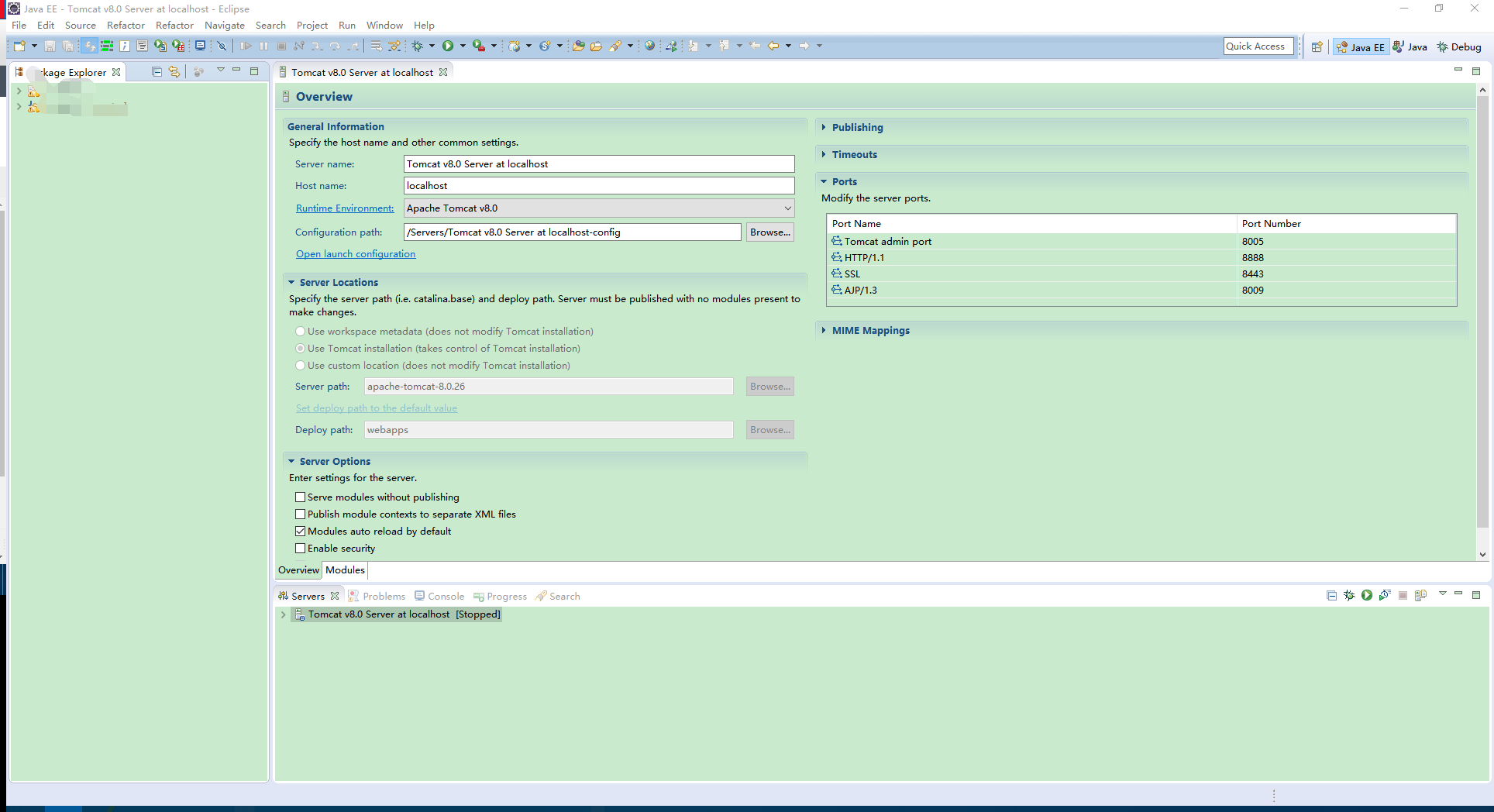置背景为绿豆沙保护色
- 原因
- 解决办法
原因
在win10后可以利用修改注册表工具设置普通窗口为绿豆沙的背景色,但有个大佬不认这个,就是word。无论是修改注册表的windows颜色还是修改word的主题(没有提供绿色背景的主题),都无法修改。不过最新的word的黑色主题倒是可以把全窗口变成黑的(个人不喜)。
解决办法
既然系统层面无法修改,只能自己想办法在word里修改了。
- 思路
参考成功解决 word2019设置背景色为护眼的绿色的思路,可以修改为绿色背景。即设置文档的页面背景色。
- 改进
每次操作都在这样点一遍,显然很麻烦。所以,录制成vba解决。OK,不知道相应的设置是在哪里设置,直接利用录制宏搞定。
ActiveDocument.Background.Fill.Visible = msoTrueActiveDocument.Background.Fill.ForeColor.RGB = RGB(204, 232, 207)ActiveDocument.Background.Fill.Solid
通过以上代码,测试了一个打开的文档,有效!
- 设置自动运行
为了以后每打开一个文档均自动设置背景色,将以上代码保存为一个函数,并将它添加到autoopen()里,结果呈这样:
Sub 背景色设置()ActiveDocument.Background.Fill.Visible = msoTrueActiveDocument.Background.Fill.ForeColor.RGB = RGB(204, 232, 207)ActiveDocument.Background.Fill.Solid
End Sub
然后再添加自动运行:
Sub AutoOpen()'设置打开文档的默认显示比例ActiveDocument.ActiveWindow.View.Zoom.Percentage = 130'设置打开文档修改默认背景色背景色设置
End S
PS:上面调整打开文档的默认显示比例是以前调整文档大小的。这个代码有点小bug,就是如果是打开网上下载的文档,word默认启用了非编辑模式,代码会报错。不过将就用了。
为了进一步优化,设置了启动与关闭的快捷键,添加了一个取消背景色的函数:
Sub 背景色取消()ActiveDocument.Background.Fill.Visible = msoFalse
End Sub
我的word快捷键设置的太多了,后来为了方便,直接F7设置到背景色设置(),F8设置到背景色取消()(主要是考虑到文档给别人打印,可能会打印出背景色,需要发给别人前取消掉背景色的设置)
- 问题
经过以上设置,发现一个问题,就是如果一个文档在“设计”里手动点过背景色设置的,代码正常,如果是新建一个空白文档,则背景色设置无效。搜索了一下在很早以前就有人遇到过这个问题。后来在解决word录制的更改背景颜色的宏不能执行的问题里找到了解决办法。
- 原因
自动录制的宏少了一个设置代码。 - 解决
添加以下代码到背景色设置的函数里:
ActiveDocument.ActiveWindow.View.DisplayBackgrounds = True
- 收工
完整代码:
Sub 背景色设置()ActiveDocument.Background.Fill.Visible = msoTrueActiveDocument.Background.Fill.ForeColor.RGB = RGB(204, 232, 207)ActiveDocument.Background.Fill.SolidActiveDocument.ActiveWindow.View.DisplayBackgrounds = True
End SubSub 背景色取消()ActiveDocument.Background.Fill.Visible = msoFalse
End SubSub AutoOpen()'设置打开文档的默认显示比例ActiveDocument.ActiveWindow.View.Zoom.Percentage = 130'设置打开文档修改默认背景色背景色设置
End Sub